Instalar in configurar VMware Cloud Director plugin para Aria Orchestrator
Para extender la funcionalidad de VMware Cloud Director podemos utilizar Aria Orchestrator que es, en mi opinión uno de los mejores motores de workflows que he visto en el mercado, capaz de conectarse con cualquier sistema que exponga una API.
No hay mucha información en Internet sobre cómo hacerlo, seguramente porque Cloud Director está restringido a Cloud Providers. Por otra parte, la documentación oficial no es lo suficientemente descriptiva y el proceso nos suele fallar sin entender bien por qué.
En nuestro escenario, ya tenemos desplegado y funcionando VMware Cloud Director, ahora debemos desplegar Aria Orchestrator.
Aria Orchestrator NO tiene licencia propia, utilizará la de vCenter, por lo que no tenemos costos adicionales de licencia.
Desplegar Aria Orchestrator
Como siempre debemos descargar la versión correcta del OVA desde el portal de Broadcom según la matriz de interoperabilidad y comenzar el despliegue en vCenter, todo normal hasta que aparece el formulario de configuración del Appliance. Realmente no hay nada complejo que mencionar, simplemente hay que definir una IP que debe tener su registro DNS y DNS inverso.
- Hostname: el FQDN del nuevo servidor, ejemplo aorch.empresa.local
- El resto de estas opciones no las modificamos
- NTP servers: agregamos el NTP que debemos usar según el segmento de red usado
- List of enabled features: no logré encontrar información sobre este campo
- Kubernetes internal CIDRs: los dejamos tal cual a menos que pisen rangos que estemos usando
- El resto de los campos los dejamos sin cambios
- Default gateway
- Domain name: dominio de la vm, en nuestro ejemplo "empresa.local"
- Domain search path: los dominios de búsqueda en DNS, en nuestro caso, "empresa.local"
- Network 1 IP Address y máscara de red.
Y ya podemos continuar con el deployment. El primer inicio del appliance tardará entre 15 y 20 minutos en completarse ya que tiene muchas tareas que realizar.
Instalar Cloud Director Plugin
Pre-requisitos:
- Descargar el plugin desde el portal de Broadcom
- Crear un grupo de usuarios para los administradores de Aria Orchestrator, puede ser en el vCenter o en el Active Directory si usamos uno en vCenter.
- Aria Orchestrator terminó el primer inicio
Ingresamos al portal de configuración con el usuario "root" y la contraseña definida en el despliegue. En nuestro ejemplo, la url sería:
https://aorch.empresa.com/vco-controlcenter/config
Ingresamos en "Configure Authentication Provider"
- Authentication mode: vSphere
- Host address: de vcenter, ejemplo: vcenter.empresa.local
- Admin group: el grupo que creamos previamente para administradores de Aria Orchestrator
Luego de guardar los cambios, Aria Orchestrator reiniciará los servicios. Esto demora entre 2 y 3 minutos. Podemos ver si terminó ingresando en "Validate Configuration"
Configurar plugin
Ahora vamos a la consola principal de Orchestrator. En nuestro ejemplo, la url sería:https://aorch.empresa.local/orchestrator-ui/
Esta vez ingresamos con algún usuario que se encuentre en el grupo de administradores.
Seleccionamos "Workflows", buscamos el workflow "Import a certificate from URL" y hacemos clic en "Run".
- Ingresamos la URL de nuestro Cloud Director, en este caso: https://vcd.empresa.local/
- Tildamos "accept a certificate with warnings" sobre todo si usamos self-signed.
- Ejecutamos el workflow y debe completar sin errores.
Volvemos a "Workflows", buscamos el workflow "Add a connection" y hacemos clic en "Run".
- Host: el host de nuestro Cloud Director, ejemplo: vcd.empresa.local
- IMPORTANTE, Api Version: seleccionamos la última disponible, en nuestro ejemplo la 38.0
- Clic en Authentication
Ahora debemos elegir el modo de conección y esto depende de para qué queremos usarla. En mi caso, necesito poder crear workflows que puedan hacer tareas administrativas en Cloud Director, entonces elegimos SHARED_SESSION.
- Organization: System (ya que necesito realizar tareas administrativas)
- User name: administrator (NO administrator@System)
Ejecutamos el workflow y debería funcionar todo bien.
Conclusión
Ya terminamos de configurar Aria Orchestrator, es decir, ya logramos que Aria Orchestrator pueda comunicarse con Cloud Director para realizar tareas administrativas tales como, crear una organización, desplegar una VM en una organización, etc.Ahora necesitamos configurar Cloud Director para que pueda comunicarse con Aria Orchestrator y así crear servicios para los clientes. Pero esto será en el próximo post.





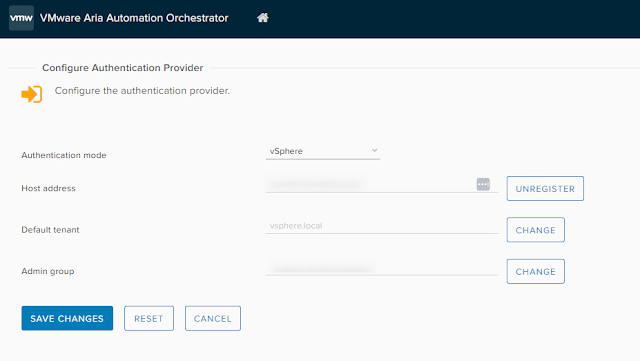








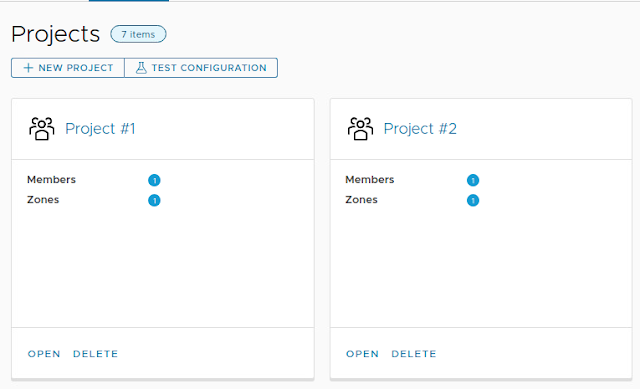

Comentarios
Publicar un comentario